Dalam artikel ini, saya akan menunjukkan kepada anda beberapa cara biasa untuk mencari alamat IP pelayan Linux atau stesen kerja anda. Oleh itu, mari kita mulakan.
Mencari Alamat IP dengan Perintah ip:
Perintah ip adalah perintah yang paling popular untuk mencari alamat IP yang diberikan ke antara muka rangkaian pelayan Linux atau stesen kerja anda. Anda mungkin akan mendapat arahan ini yang terpasang pada setiap pengedaran Linux moden di luar sana.
Untuk mencari alamat IP dari semua antara muka rangkaian yang disambungkan ke pelayan Linux atau stesen kerja anda, jalankan perintah ip seperti berikut:
paparan alamat $ ipAtau
pertunjukan $ ip addr
Seperti yang anda lihat, saya mempunyai 2 antara muka rangkaian yang terpasang pada pelayan CentOS 7 saya. Satu adalah ens33 dan yang lain adalah ens37. The ens33 antara muka rangkaian mempunyai alamat IPv4 192.168.21.131 dan juga ens37 antara muka rangkaian mempunyai alamat IPv4 192.168.50.1.
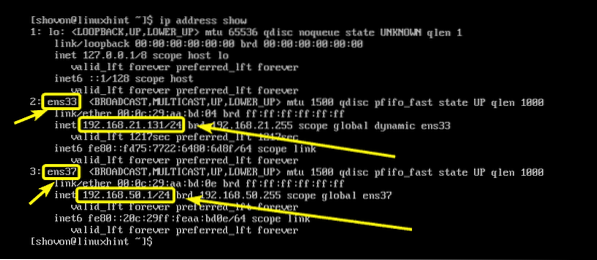
Perintah ip juga mencetak alamat IPv6 yang dilampirkan pada antara muka rangkaian pelayan Linux atau stesen kerja anda.
Seperti yang anda lihat, pada pelayan CentOS 7 saya, alamat IPv6 dilampirkan ke ens33 antara muka rangkaian adalah fe80: fd75: 7722: 6480: 6d8f. Dengan cara yang sama, alamat IPv6 dikonfigurasi ke ens37 antara muka rangkaian adalah fe80: 20c: 29ff: feaa: bd0e.
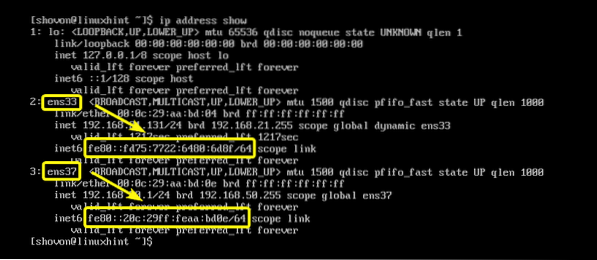
Sekiranya anda mahu, anda juga dapat mencari alamat IPv4 atau IPv6 yang dikonfigurasikan ke antara muka rangkaian tertentu.
Contohnya, untuk mencari alamat IP (IPv4 atau IPv6) antara muka rangkaian ens33, jalankan arahan ip seperti berikut:
$ ip alamat menunjukkan dev ens33Seperti yang anda lihat, alamat IP antara muka rangkaian ens33 ditunjukkan sahaja.

Mencari Alamat IP dengan nmcli:
nmcli adalah alat baris perintah untuk mengkonfigurasi antara muka rangkaian Linux melalui Pengurus Rangkaian. Anda boleh menggunakannya untuk mencari alamat IP yang dikonfigurasi pada antara muka rangkaian pada pelayan Linux atau stesen kerja anda.
Untuk menyenaraikan semua sambungan antara muka rangkaian Pengurus Rangkaian yang anda ada di pelayan Linux atau stesen kerja anda, jalankan arahan berikut:
Pertunjukan sambungan $ sudo nmcliSeperti yang anda lihat, saya mempunyai 2 sambungan pengurus Rangkaian Peribadi (untuk antara muka ens37) dan ens33 (untuk antara muka ens33). Pada Pengurus Rangkaian, anda boleh menamakan sambungan rangkaian anda. Saya telah menamakan satu di sini (Peribadi) dan meninggalkan yang lain (ens33) tanpa menamakannya.

Sekarang, untuk melihat alamat IP yang dikonfigurasi pada sambungan rangkaian Swasta, jalankan perintah nmcli seperti berikut:
Rancangan sambungan $ sudo nmcli Peribadi | alamat grepSeperti yang anda lihat, alamat IPv4 (dan IPv6 jika dikonfigurasi) disenaraikan. Dalam kes saya, alamat IP adalah 192.168.50.1.
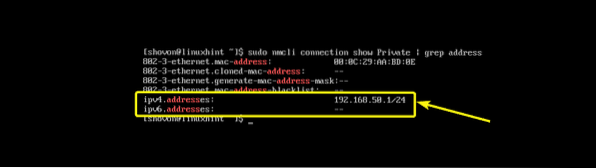
Kami juga dapat mencari alamat IP dari ens33 (tanpa nama) sambungan rangkaian dengan nmcli seperti berikut:
$ sudo nmcli sambungan menunjukkan ens33 | alamat grepSeperti yang anda lihat, alamat IP dari ens33 sambungan rangkaian disenaraikan. Tetapi ada sesuatu yang berbeza di sini. Sambungan rangkaian ens33 mendapat alamat IP melalui DHCP. Itulah sebabnya terdapat dalam PILIHAN DHCP4.
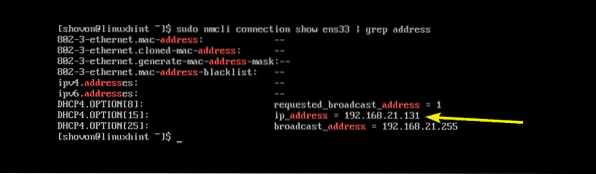
Mencari Alamat IP dengan Perintah ifconfig:
ifconfig adalah perintah yang sangat lama untuk mencari alamat IP pelayan Linux dan stesen kerja. Ia begitu lama sehingga tidak dipasang pada sebaran Linux moden secara lalai. Saya memasukkannya di sini kerana anda mungkin perlu mengekalkan pelayan yang sangat lama dengan sebilangan Linux lama. Perintahnya sangat mudah digunakan.
Untuk mencari alamat IP semua antara muka rangkaian pelayan Linux atau stesen kerja anda, jalankan perintah ifconfig seperti berikut:
$ ifconfigSeperti yang anda lihat, alamat IP semua antara muka rangkaian pada pelayan CentOS 7 saya disenaraikan.
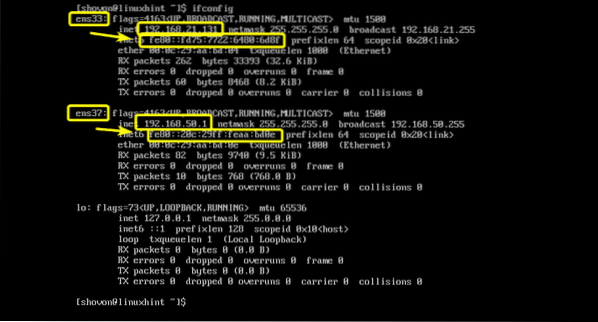
Sekiranya anda ingin menyenaraikan alamat IP mana-mana antara muka rangkaian (katakanlah ens33), kemudian jalankan perintah ifconfig seperti berikut:
$ ifconfig ens33Seperti yang anda lihat, alamat IP antara muka rangkaian ens33 dicetak pada konsol sahaja.
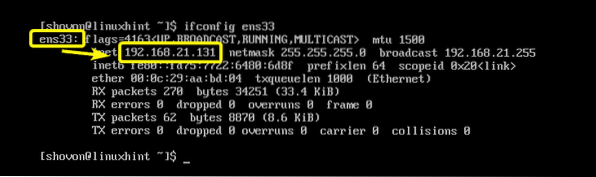
Mencari Alamat IP di Persekitaran Desktop GNOME:
Sekiranya anda menggunakan persekitaran desktop grafik di stesen kerja Linux anda seperti GNOME 2 atau GNOME 3, maka anda dapat mencari alamat IP antara muka rangkaian anda secara grafik.
Pada persekitaran desktop GNOME, buka Tetapan aplikasi dan klik pada Rangkaian seperti yang ditandakan pada tangkapan skrin di bawah.
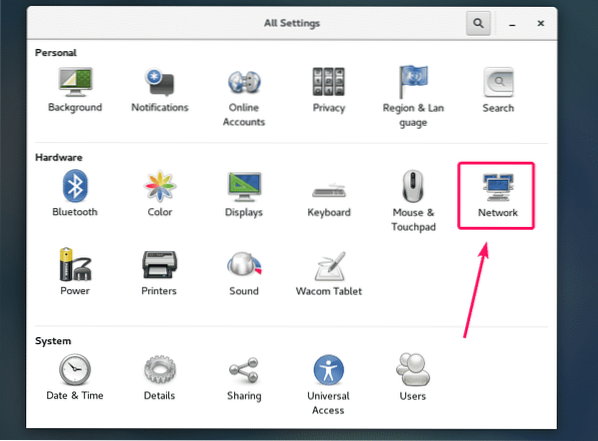
Sekarang, pilih antara muka rangkaian yang anda ingin cari alamat IP dan anda seharusnya dapat mencari alamat IP antara muka rangkaian tersebut seperti yang anda lihat dalam tangkapan skrin di bawah.
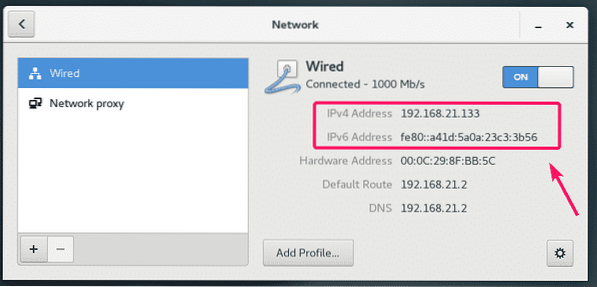
Mencari Alamat IP Awam Pelayan anda:
Anda boleh menggunakan laman web pihak ketiga ifconfig.saya untuk mencari alamat IP awam pelayan Linux anda dengan mudah. Agar ini berfungsi, anda perlu memasang curl pada pelayan anda.
Untuk mencari alamat IP awam pelayan Linux anda, jalankan arahan berikut:
$ curl ifconfig.saya && bergema
Jadi, begitulah cara anda mencari alamat IP di pelayan Linux dan stesen kerja. Terima kasih kerana membaca artikel ini.
 Phenquestions
Phenquestions


